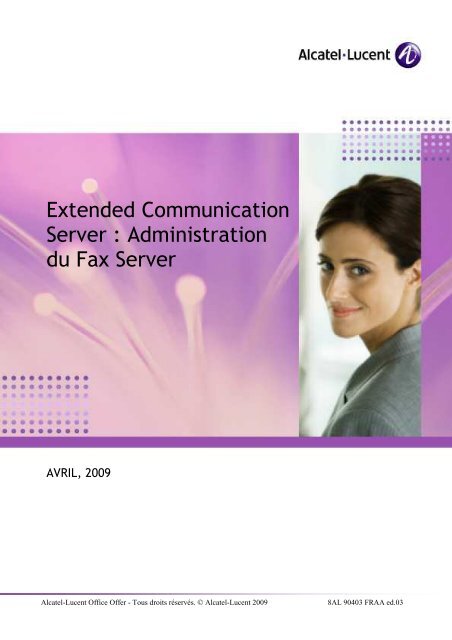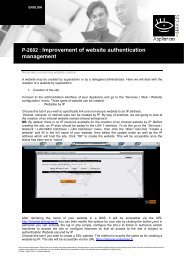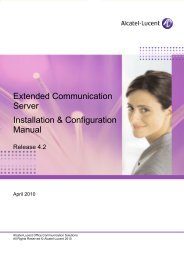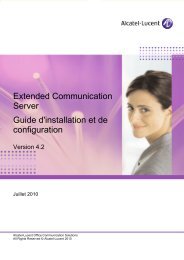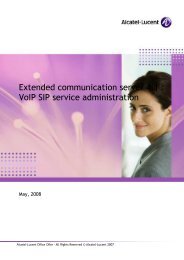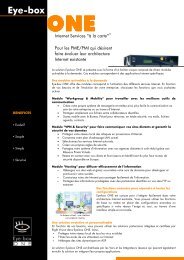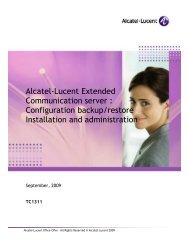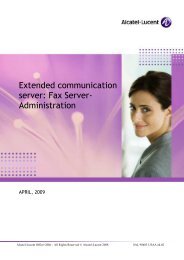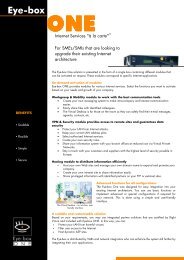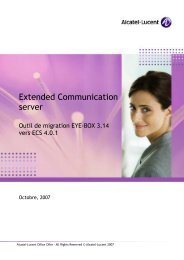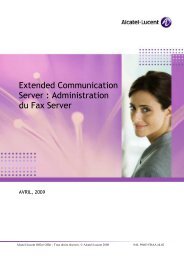Guide Administrateur FAX serveur - Alcatel-Lucent Eye-box Support
Guide Administrateur FAX serveur - Alcatel-Lucent Eye-box Support
Guide Administrateur FAX serveur - Alcatel-Lucent Eye-box Support
Create successful ePaper yourself
Turn your PDF publications into a flip-book with our unique Google optimized e-Paper software.
Extended Communication<br />
Server : Administration<br />
du Fax Server<br />
AVRIL, 2009<br />
<strong>Alcatel</strong>-<strong>Lucent</strong> Office Offer - Tous droits réservés. © <strong>Alcatel</strong>-<strong>Lucent</strong> 2009 8AL 90403 FRAA ed.03
Le présent document explique comment installer et configurer Fax Server sur les systèmes Extended<br />
Communication Server (ECS) et OmniPCX Office (OXO).<br />
CONTENU DU MODULE LOGICIEL<br />
Le module fax server comprend les correctifs suivants :<br />
P-6291 : Patch d’ouverture du service pack <strong>FAX</strong> <strong>serveur</strong>.<br />
P-5665 : Redémarrage LDAP synchrone.<br />
P-5602 : Mise à niveau du <strong>serveur</strong> MySQL.<br />
P-5870 : Ajout de la fonctionnalité de nom de domaine masqué pour le système de messagerie.<br />
P-5680 : Évolution du répertoire pour <strong>FAX</strong> server.<br />
P-6178 : Mise à niveau du démon DNS pour corriger un problème de sécurité.<br />
P-5644 : Installation du composant principal de FaxServer.<br />
P-5645 : Installation de la partie système de FaxServer.<br />
P-6150 : Amélioration de la gestion des canaux pour fax server.<br />
P-6269 : Améliore l’installation de l’éditeur de page de garde.<br />
P-6292 : Patch de clôture du service pack <strong>FAX</strong> <strong>serveur</strong>.<br />
ÉLÉMENTS REQUIS<br />
Versions d'ECS concernées :<br />
- 4.0 + S-0001 + S-0002<br />
- 4.0.1 + S-0002<br />
- 4.1<br />
QUELQUES INFORMATIONS TECHNIQUES<br />
- Le module Fax server s'appuie sur le protocole SIP.<br />
- Les ports utilisés sont les suivants :<br />
o Port 5060 (TCP) – ECS à OXO<br />
o Port 5059 (TCP) – OXO à ECS<br />
- Le module est compatible avec les protocoles RTP/SRTP.<br />
- L'OmniPCX Office est connecté au réseau public via une connexion RNIS ou une ligne<br />
analogique (opérateur public SIP non pris en charge)<br />
All Rights Reserved © <strong>Alcatel</strong>-<strong>Lucent</strong> 2009 8AL 90403 USAA ed.03 Page 2
INSTALLATION<br />
Le module <strong>FAX</strong> server peut être installé à partir de son CD-ROM, fourni avec le système ECS, ou à<br />
partir de son fichier d'archive, disponible sur le site Web d'assistance ECS.<br />
INSTALLATION À PARTIR DU CD-ROM<br />
Extended Communication Server édition PREMIUM<br />
Placez le CD-ROM dans le lecteur de CD du <strong>serveur</strong>. Connectez-vous sur le système ECS en tant<br />
que super administrateur, puis cliquez sur « Appliance / Update / Update from CD-ROM/USB ».<br />
L'installation de l'ensemble des services s'effectue automatiquement.<br />
Extended Communication Server édition COMPACT<br />
Placez le CD-ROM dans le lecteur de CD USB branché à votre système ECS. Connectez-vous sur le<br />
système ECS en tant que super administrateur, puis cliquez sur « Appliance / Update / Update from<br />
CD-ROM/USB ». L'installation de l'ensemble des services s'effectue automatiquement.<br />
INSTALLATION À PARTIR DU SITE WEB D'ASSISTANCE ECS<br />
- Connectez-vous sur le site Web d'assistance ECS http://support.rightvision.com, puis cliquez<br />
sur « Gamme Linux » sous la rubrique « PATCH/MODULE ». Téléchargez ensuite le fichier<br />
d'archive de <strong>FAX</strong> server proposé sur la page.<br />
- Décompressez le fichier téléchargé dans le répertoire racine d'une clé USB. (Remarque : avec<br />
WinZip, l'option de conversion CR/LF des fichiers TAR doit être décochée).<br />
- Branchez la clé USB au système ECS.<br />
- Dans l'interface d'administration, sous le menu « Appliance / Updates », cliquez sur « Update<br />
from CDROM/USB ».<br />
L'installation de l'ensemble des services s'effectue automatiquement.<br />
Vous pouvez vérifier l'installation des correctifs en cliquant sur « Appliance / Updates / Analyse<br />
updates already performed ».<br />
Remarque : l'installation peut demander jusqu'à 10 minutes.<br />
Une fois l'installation confirmée, redémarrez le système ECS afin de la terminer.<br />
All Rights Reserved © <strong>Alcatel</strong>-<strong>Lucent</strong> 2009 8AL 90403 USAA ed.03 Page 3
CONFIGURATION<br />
OXO Configuration<br />
Compatibilité : cette exploitation est supportée avec l'OmniPCX Office release R7.0 et<br />
supérieure.<br />
Ce paragraphe décrit la configuration de base pour la topologie suivante.<br />
<strong>FAX</strong><br />
Réseau<br />
public<br />
RNIS ou<br />
Ligne Analogique<br />
OXO :<br />
Numéro d'installation = 91330<br />
SDA Fax = 4000<br />
Lien SIP<br />
All Rights Reserved © <strong>Alcatel</strong>-<strong>Lucent</strong> 2009 8AL 90403 USAA ed.03 Page 4<br />
EC<br />
Fax server ECS<br />
N° interne = 300<br />
Numéro public =913304000
1. Configuration du protocole SIP<br />
Gestion de la fin de numérotation :<br />
2. Accès aux faisceaux et discrimination<br />
- Nombre de canaux accès VoIP ≥ 1<br />
- Sélectionnez le protocole SIP (reset à<br />
chaud nécessaire)<br />
- Par défaut, l'OXO utilise une temporisation<br />
de fin de num. pour les appels VoIP (SIP /<br />
H.323).<br />
- (option) Cochez la case "Table de fin de<br />
numérotation utilisée" et configurez la table<br />
des préfixes de fin de num.<br />
Pour permettre l'émission/réception de fax entre le réseau public et l'ECS, n'oubliez pas gérer les<br />
catégories d'accès et la discrimination pour autoriser le transit : Accès public ⇔ Lien VoIP.<br />
All Rights Reserved © <strong>Alcatel</strong>-<strong>Lucent</strong> 2009 8AL 90403 USAA ed.03 Page 5
3. Configuration du plan de numérotation<br />
Numéro d'installation :<br />
Plan de numérotation public : la SDA du fax est envoyé dans la table ADL.<br />
Les accès VoIP sont des "accès privés": dans le plan de numérotation privé, configurez le préfixe de<br />
prise de faisceau pour permettre l'envoi de fax depuis l'ECS (dans l'ECS, le préfixe d'appel public est<br />
égal à 0).<br />
All Rights Reserved © <strong>Alcatel</strong>-<strong>Lucent</strong> 2009 8AL 90403 USAA ed.03 Page 6
4. Configuration de l'ADL<br />
SDA Fax (*)<br />
Créez le paramètre de gateway vers l'ECS avec le numéro de port SIP distant = 5059<br />
et RFC 3325 = Oui<br />
N° de Fax ECS<br />
Adresse IP ECS<br />
(*) Rappel : dans la table ADL, le préfixe de la SDA Fax est égal au numéro d'installation plus la partie SDA (91330<br />
4000). Si le numéro d'installation est vide, alors le préfixe doit être la partie SDA uniquement (préfixe = 4000); mais<br />
dans ce cas, le CLI envoyé au réseau pour les appels départs sera le numéro SDA et non le numéro public.<br />
Particularité : pour le plan de numérotation français, le numéro d'installation doit comporter 9 chiffres. Exemple :<br />
numéro public = 01 22 33 44 55, le numéro d'installation est égal à 1 22334455. Avec la SDA à 4 chiffres (4000), l'OXO<br />
remplace les 4 derniers chiffres du numéro d'installation par la SDA fax et ajoute le 0 en tête pour créer le préfixe qui<br />
sera envoyé à la table ADL, soit 0122334000.<br />
All Rights Reserved © <strong>Alcatel</strong>-<strong>Lucent</strong> 2009 8AL 90403 USAA ed.03 Page 7
<strong>FAX</strong> Call Routing (ou <strong>FAX</strong> Switching)<br />
Cette exploitation est applicable uniquement à partir de l'OmniPCX Office release 710.<br />
Il est possible d'utiliser la fonction de "Routage des appels Fax" de l'OXO pour rediriger un appel<br />
poste vers le Fax <strong>serveur</strong> de l'ECS.<br />
Rappel :<br />
• un numéro SDA unique est utilise pour les appels poste et Fax.<br />
• le message d'accueil général avant distribution d'appel doit être configuré.<br />
• contrôlé par l'adresse remarquable "FaxCRActiv" (doit être active = 01).<br />
Voir la Documentation Expert de l'OMNIPCX Office pour plus de détails.<br />
Ce paragraphe décrit la configuration de base pour la topologie suivante (base sur l'exemple<br />
précédent, avec le Fax N° 300):<br />
<strong>FAX</strong><br />
OXO :<br />
installation number = 91330<br />
Fax DDI number = 4000<br />
USER A<br />
EDN = 11<br />
DDI number = 4001<br />
PSTN<br />
ISDN or<br />
Analogue trunk<br />
USER B<br />
EDN = 12<br />
DDI number = 4002<br />
SIP trunk<br />
ECS USER A<br />
Fax EDN = 301<br />
Public number =913304001<br />
All Rights Reserved © <strong>Alcatel</strong>-<strong>Lucent</strong> 2009 8AL 90403 USAA ed.03 Page 8<br />
EC<br />
S<br />
ECS USER B<br />
Fax EDN = 302<br />
Public number<br />
=913304002
1. Création de Terminaux Virtuels<br />
Contrainte : seul un usager interne peut être destinataire du routage d'appels Fax de l'OXO, il est<br />
nécessaire d'utiliser des terminaux virtuels pour router les appels Fax vers l'ECS.<br />
Créez 2 Terminaux Virtuels (un VT par utilisateur) :<br />
Note : le nom des VT commence avec * afin que l'utilisateur final ne voit ces équipements dans l'appel par nom.<br />
2. Configuration des Terminaux Virtuels<br />
Il est impératif de configurer les VT avec le téléservice Service 1 = Fax 2/3 (exemple du VT 601) :<br />
All Rights Reserved © <strong>Alcatel</strong>-<strong>Lucent</strong> 2009 8AL 90403 USAA ed.03 Page 9
Autorisez le renvoi externe pour les terminaux virtuels :<br />
All Rights Reserved © <strong>Alcatel</strong>-<strong>Lucent</strong> 2009 8AL 90403 USAA ed.03 Page 10
Configurez un renvoi immédiat vers le numéro de Fax de l'ECS (exemple : 301 pour USER A):<br />
3. Configuration du plan de numérotation<br />
Plan de numérotation public : configurez le numéro SDA des postes avec les terminaux virtuels<br />
respectifs pour la destination Fax.<br />
All Rights Reserved © <strong>Alcatel</strong>-<strong>Lucent</strong> 2009 8AL 90403 USAA ed.03 Page 11
Plan de numérotation interne, les numéros de Fax ECS (301 – 302) sont envoyés dans la table ADL.<br />
Table ADL : configurez l'ECS comme destination.<br />
Note: les autres paramètres de la table ADL sont identiques au précédent paragraphe.<br />
4. Divers<br />
Si l'utilisateur A veut envoyer un fax à l'utilisateur B, l'ECS utilise le numéro public et l'appel sera<br />
routé par le réseau public.<br />
All Rights Reserved © <strong>Alcatel</strong>-<strong>Lucent</strong> 2009 8AL 90403 USAA ed.03 Page 12
Plan de numérotation privé : routez les appels sortants de l'ECS vers la table ADL (dans l'ECS, le<br />
préfixe pour appels public est égal à 0).<br />
Configuration de la table ADL :<br />
Lorsque l'ECS envoi le numéro public de B, le numéro -913304002- est remplacé par<br />
302 et rerouté vers l'ECS (note: 2 canaux SIP sont utilisés).<br />
Les autres numéros sont envoyés vers le réseau public.<br />
All Rights Reserved © <strong>Alcatel</strong>-<strong>Lucent</strong> 2009 8AL 90403 USAA ed.03 Page 13
Configuration du module Fax server sur le système ECS<br />
Mode démo<br />
Remarque : Par défaut, le module <strong>FAX</strong> server est en mode démo. Autrement dit, vous pouvez<br />
essayer la solution et toutes ses fonctionnalités avec deux canaux. Le mode démo présente toutefois<br />
une particularité restrictive, à savoir l'impression du mot « Evaluation » sur tous les fax envoyés et<br />
reçus.<br />
Sur l'interface d'administration :<br />
- Cliquez sur Service management > Fax Server.<br />
- Renseignez les champs suivants :<br />
o Default recipient address mail (l'adresse électronique doit être valide)<br />
o SIP gateway IP address : adresse IP de carte VoIP du système OXO<br />
- Le port d'écoute (Listening port) doit être 5060.<br />
- Des options complémentaires permettent à l'administrateur de gérer les canaux dédiés à<br />
l'envoi et à la réception, ainsi que les tentatives de transmission.<br />
Remarque : Les canaux non dédiés à l'envoi ou à la réception sont mixtes par défaut.<br />
All Rights Reserved © <strong>Alcatel</strong>-<strong>Lucent</strong> 2009 8AL 90403 USAA ed.03 Page 14
- Dans l'onglet pages de garde et profils, vous pouvez choisir l'aspect du bordereau de fax en<br />
fonction des profils de langues.<br />
- Dans l'onglet Ajouter des pages de garde, vous avez la possibilité de télécharger l'éditeur de<br />
bordereau et d'ajouter de nouveaux bordereaux.<br />
All Rights Reserved © <strong>Alcatel</strong>-<strong>Lucent</strong> 2009 8AL 90403 USAA ed.03 Page 15
- Une fois toutes les options définies, vous pouvez activer le module Fax Server en<br />
sélectionnant l'option On en bas de la page.<br />
- Pour définir le numéro de fax d'un utilisateur, cliquez sur Directory > User accounts, puis<br />
accédez à la page de profil de l'utilisateur.<br />
- En bas de la page, dans la section Fax Server, vous devez renseigner les champs Internal fax<br />
number et External fax number avec les numéros dédiés à l'utilisateur en question.<br />
All Rights Reserved © <strong>Alcatel</strong>-<strong>Lucent</strong> 2009 8AL 90403 USAA ed.03 Page 16
COMPATIBILITÉ avec la voix sur IP : Service SIP<br />
Il n'est pas possible de créer simultanément 2 lignes SIP avec des propriétés différentes, mais une<br />
même adresse IP, entre les systèmes OXO et ECS. Par conséquent, les services Fax Server et SIP<br />
VoIP ne peuvent pas partager une même IP ECS. Les configurations acceptées sont les suivantes :<br />
All Rights Reserved © <strong>Alcatel</strong>-<strong>Lucent</strong> 2009 8AL 90403 USAA ed.03 Page 17
Configuration 1 : Services SIP VoIP sur WAN ECS<br />
Il est recommandé de choisir cette configuration, car elle prend en charge le télétravail.<br />
Ligne <strong>FAX</strong> sur LAN1<br />
OXO ECS<br />
Ligne SIP sur WAN<br />
Configuration 2 : Services SIP VoIP sur LAN2 ECS<br />
Ligne <strong>FAX</strong> sur LAN1<br />
OXO ECS<br />
Configuration 3 : Service SIP VoIP sur alias Ethernet<br />
Ligne <strong>FAX</strong> sur LAN1<br />
OXO ECS<br />
Ligne SIP sur alias de LAN1<br />
ECS <strong>FAX</strong> SERVER : INTEGRATION DANS UN ENVIRONNEMENT<br />
MICROSOFT® EXCHANGE®<br />
NB : Les copies d’écran de cette section sont disponibles en Anglais uniquement.<br />
L’objectif de ce chapitre est de décrire l’intégration de la solution <strong>FAX</strong> server dans le réseau d’une<br />
entreprise utilisant un <strong>serveur</strong> exchange® hébergé sur le LAN comme <strong>serveur</strong> de messagerie<br />
principal. L’ECS n’est pas utilisé comme <strong>serveur</strong> de mail mais le service mail est activé pour le<br />
service de mail2fax/fax2mail. Nous considérons dans cette section les hypothèses de départ<br />
suivantes :<br />
- Le <strong>FAX</strong> server de l’ECS est configuré et fonctionne indépendamment du <strong>serveur</strong><br />
exchange®. Ceci peut être vérifié en envoyant/réceptionnant des fax depuis le bureau<br />
virtuel des utilisateurs.<br />
All Rights Reserved © <strong>Alcatel</strong>-<strong>Lucent</strong> 2009 8AL 90403 USAA ed.03 Page 18
- Le <strong>serveur</strong> exchange® est configuré et fonctionne indépendamment de l’ECS.<br />
- Le service DNS est géré localement par le <strong>serveur</strong> Microsoft®.<br />
- Les utilisateurs du fax <strong>serveur</strong> sont créés dans l’annuaire de l’ECS et dans l’annuaire<br />
Windows®. Les adresses emails exchange® des utilisateurs doivent être créées dans<br />
l’ECS (L’adresse de l’expéditeur doit être connue de l’ECS pour envoyer des <strong>FAX</strong>).<br />
Ci-dessous, une vue schématique de l’architecture réseau traitée dans ce chapitre.<br />
<strong>FAX</strong><br />
PSTN<br />
ISDN or<br />
Analogue trunk<br />
Paramètres d’environnement de l’entreprise<br />
La configuration est décrite comme un exemple avec les paramètres ci-dessous:<br />
ECS<br />
Nom de domaine active directory : server1.local<br />
Nom de domaine du <strong>serveur</strong> exchange® : appliance.server1.local<br />
Nom de domaine de messagerie de l’entreprise géré sur le <strong>serveur</strong> exchange®: eman704.dyndns.org<br />
ECS hostname : manu.eman704.dyndns.org<br />
Addresse IP de l’ECS : 192.168.92.2<br />
Addresse IP du <strong>serveur</strong> exchange® : 192.168.92.10<br />
All Rights Reserved © <strong>Alcatel</strong>-<strong>Lucent</strong> 2009 8AL 90403 USAA ed.03 Page 19<br />
LAN<br />
Internet<br />
Exchange®
Configuration de Exchange®<br />
La configuration décrite ci-dessous est un exemple validé avec un <strong>serveur</strong> Microsoft® SBS 2003<br />
server. On considère que celle-ci peut-être reproduite avec d’autres versions.<br />
Envoyer des <strong>FAX</strong><br />
Dans cette section, nous allons décrire comment déclarer le domaine fax comme un domaine SMTP<br />
dans exchange® et comment « forwarder » ce domaine vers l’ECS.<br />
Configuration du <strong>serveur</strong> windows® :<br />
1. Créer une nouvelle zone DNS<br />
Cette section constitue un rappel. En effet, dans la majorité des cas, le nom de domaine principal de<br />
messagerie de l’entreprise est déjà déclaré dans un <strong>serveur</strong> DNS<br />
- Dans server management, Click droit sur “Forward Lookup Zone” puis click sur “New<br />
Zone” (Cf. Fig. ci-dessous) puis click sur “Next” pour suivre le wizard.<br />
- Sélectionner “Primary zone” et “store the zone in active directory” si nécessaire puis click<br />
sur “Next” (Cf. Fig. ci-dessous).<br />
All Rights Reserved © <strong>Alcatel</strong>-<strong>Lucent</strong> 2009 8AL 90403 USAA ed.03 Page 20
- Sélectionner “To all domain controllers” (Cf. Fig. ci-dessous).<br />
- Entrer votre nom de domaine de messagerie (Ici eman704.dyndns.org) puis click sur “Next”<br />
(Cf. Fig. ci-dessous)<br />
All Rights Reserved © <strong>Alcatel</strong>-<strong>Lucent</strong> 2009 8AL 90403 USAA ed.03 Page 21
- Sélectionner l’option “Allow only secure dynamic updates” puis click sur “Next”, puis click<br />
sur “Finish” (See Fig. below).<br />
- La nouvelle zone DNS est à present créée (Cf. Fig. ci-dessous)<br />
All Rights Reserved © <strong>Alcatel</strong>-<strong>Lucent</strong> 2009 8AL 90403 USAA ed.03 Page 22
2. Créer l’host ECS dans la zone DNS<br />
- Click droit sur la zone DNS puis click sur “New host” (Cf. Fig. ci-dessous)<br />
- Entrer le hostname de l’ECS et l’adresse IP puis click sur « Add host » (Cf. Fig. ci-dessous)<br />
All Rights Reserved © <strong>Alcatel</strong>-<strong>Lucent</strong> 2009 8AL 90403 USAA ed.03 Page 23
3. Créer le connecteur SMTP<br />
- Ouvrir “Exchange system manager”, click droit sur “Connector”, sélectionner “New” puis<br />
sélectionner “SMTP connector …” (Cf. Fig. ci-dessous)<br />
- Dans l’onglet “General”, entrer le nom du connecteur (Ici ECS-fax), sélectionner l’option<br />
“Forward all mails …” et entrer votre nom de domain <strong>FAX</strong> (Ici<br />
fax.manu.eman704.dyndns.org), puis click sur “Add …” (Cf. Fig. ci-dessous)<br />
All Rights Reserved © <strong>Alcatel</strong>-<strong>Lucent</strong> 2009 8AL 90403 USAA ed.03 Page 24
- Sélectionner le <strong>serveur</strong> exchange® comme “Default SMTP Virtual Server” puis click sur<br />
“OK” (Cf. Fig. ci-dessous)<br />
All Rights Reserved © <strong>Alcatel</strong>-<strong>Lucent</strong> 2009 8AL 90403 USAA ed.03 Page 25
- Dans l’onglet “Address Space”, click sur “Add …”, sélectionner SMTP puis click sur “OK”<br />
(Cf. Fig. ci-dessous)<br />
- Entrer votre domaine <strong>FAX</strong> (Ici fax.manu.eman704.dyndns.org) comme domaine de<br />
messagerie puis click sur “OK” (Cf. Fig. ci-dessous)<br />
All Rights Reserved © <strong>Alcatel</strong>-<strong>Lucent</strong> 2009 8AL 90403 USAA ed.03 Page 26
- Dans l’onglet “Delivery option”, sélectionner “Always run” (Cf. Fig. ci-dessous)<br />
- Dans “Advanced” sélectionner les paramètres ci-dessous :<br />
All Rights Reserved © <strong>Alcatel</strong>-<strong>Lucent</strong> 2009 8AL 90403 USAA ed.03 Page 27
- Click sur “OK” pour confirmer la création du connecteur SMTP Le connecteur SMTP<br />
est à présent configuré. Les <strong>FAX</strong> peuvent être envoyés par les utilisateurs via Outlook®<br />
en utilisant des adresses du type faxnumber@ fax.manu.eman704.dyndns.org.<br />
All Rights Reserved © <strong>Alcatel</strong>-<strong>Lucent</strong> 2009 8AL 90403 USAA ed.03 Page 28
Réceptionner des <strong>FAX</strong> via un connecteur POP (recommandé)<br />
Le connecteur POP est disponible nativement sur Microsoft® SBS mais pas dans exchange® server.<br />
Cependant, cette fonctionnalités est disponibles dans divers logiciels qui peuvent être installés sur le<br />
<strong>serveur</strong> Windows®. Ci-dessous la configuration à faire dans SBS :<br />
1. Création d’un connecteur POP pour chaque utilisateur<br />
Nous proposons que chaque utilisateur récupère les <strong>FAX</strong> depuis la boîte mail de l’ECS pour les<br />
recevoir dans la boîte mail du <strong>serveur</strong> exchange® via un connecteur pop personnel.<br />
- Click droit sur “POP3 Connector Manager” puis click sur “Add …”<br />
- Dans l’onglet “Mail<strong>box</strong>”, entrer les paramètres de compte ECS (Cf. Fig. ci-dessous)<br />
- Dans l’onglet “Scheduling …”, definer la planification (fréquence maximum = “4 times per<br />
hour”) (Cf. Fig. ci-dessous)<br />
All Rights Reserved © <strong>Alcatel</strong>-<strong>Lucent</strong> 2009 8AL 90403 USAA ed.03 Page 29
- Dans l’onglet “Troubleshooting”, sélectionner l’utilisateur qui recevra les mails en erreur<br />
- Répéter l’opération pour tous les utilisateurs recevant des <strong>FAX</strong><br />
Réceptionner des <strong>FAX</strong> via un forward SMTP<br />
Si le connecteur pop n’est pas implémenté dans le Windows® server, il est possible de « forwarder »<br />
les <strong>FAX</strong> depuis l’ECS vers le <strong>serveur</strong> exchange® via un connecteur SMTP et une règle de<br />
redirection de mail. Cette règle doit être configurée pour chaque compte ECS recevant des <strong>FAX</strong>.<br />
L’adresse cible doit être l’adresse mail de l’utilisateur dans le domaine active directory.<br />
Dans notre exemple, l’utilisateur à les 2 adresses mail suivantes :<br />
- user@eman704.dyndns.org (Adresse mail principale)<br />
- user@server1.local (Adresse mail par défaut créée dans le domaine active directory)<br />
- Dans l’interface d’administration de l’ECS, Menu “Services management > Email > SMTP ><br />
Domain names”, créer le connecteur SMTP (Cf. Fig. ci-dessous) :<br />
All Rights Reserved © <strong>Alcatel</strong>-<strong>Lucent</strong> 2009 8AL 90403 USAA ed.03 Page 30
- Dans le webmail de chaque utilisateur, Menu “Filters”, click sur “Add a new Rule”,<br />
sélectionner l’option “All messages” puis click on “Move on step 2”, sélectionner l’option<br />
“Redirect to the following email address:” puis entrer l’adresse user@server1.local”.<br />
Terminer le wizard et sauvegarder les modifications. (Cf. Fig. ci-dessous).<br />
LIMITATIONS CONNUES<br />
6145: Too much <strong>FAX</strong> Alert mails received when service starts<br />
All Rights Reserved © <strong>Alcatel</strong>-<strong>Lucent</strong> 2009 8AL 90403 USAA ed.03 Page 31
6143: Error 602 / Fax call KO from an OXO/ECS system through analog trunk when remote side is<br />
also an OXO/ECS system. Workaround: In the analog trunk protocol of external lines, set the<br />
parameter “Off-hook simul. Closed number” inferior or equal to 5000 ms.<br />
All Rights Reserved © <strong>Alcatel</strong>-<strong>Lucent</strong> 2009 8AL 90403 USAA ed.03 Page 32
-<br />
www.alcatel-lucent.com<br />
All Rights Reserved © <strong>Alcatel</strong>-<strong>Lucent</strong> 2009 8AL 90403 USAA ed.03 Page 33